- Tủ lạnh giảm sốc đến 50% Khuyến mãi mới
- SALE KHỔNG LỒ - GIẢM SỐC 21 - 50%
- Tháng Panasonic - quà ngập nhà
- Đổi tủ lạnh - Máy lạnh cũ lấy PANASONIC thu hồi 2 triệu
- Đổi máy giặt cũ lấy PANASOIC thu hồi 2 triệu
- Tháng 9 may mắn cũng Panasonic
- Nội thất sale khổng lồ
![Khuyến mãi mới]()
- Gia dụng giảm sốc đến 50%
- Di động giảm sốc đến 50%
- Trả góp 0% & Khuyến mãi
- Kinh nghiệm mua sắm
- Tư vấn Điện thoại di Động
- Tư vấn Điện tử
- Tư vấn Điện lạnh
- Tư vấn Di động - Tablet
- Tư vấn Gia dụng
- Tư vấn máy nước nóng
- Tư vấn nồi cơm điện
- Tư vấn lò vi sóng - lò nướng
- Tư vấn bếp ga - bếp Âm
- Tư vấn bếp từ - hồng ngoại
- Tư vấn máy hút khói
- Tư vấn nồi áp suất - hấp
- Tư vấn nồi lẩu điện
- Tư vấn Ấm - ca - bình Đun
- Tư vấn máy xay sinh tố
- Tư vấn bình thủy Điện
- Tư vấn máy ép trái cây
- Tư vấn máy làm sữa đậu nành
- Tư vấn máy pha cà phê
- Tư vấn máy hút bụi
- Tư vấn bàn Ủi
- Tư vấn quạt
- Tư vấn máy sấy tóc
- Tư vấn Đồ dùng nhà bếp
- Tư vấn Đồ dùng gia đình
- Tư vấn thiết bị chiếu sáng
- Tư vấn nồi - chảo
- Tư vấn máy lọc nước
- Tư vấn mua máy đánh trứng
- Tư vấn mua máy rửa chén - sấy chén
- Tư vấn mua máy cạo râu - tông đơ
- Tư vấn mua máy xịt rửa
- Tư vấn mua máy xay thịt
- Tư vấn mua máy đo huyết áp - nhiệt kế
- Tư vấn cân sức khỏe
- Tư vấn ổn áp
- Tư vấn Ghế massage
- Tư vân nồi chiên không dầu
- Tư vấn Phao
- Tư vấn máy hút ẩm
- Tư vấn Cây nước nóng lạnh
- Tư vấn Máy vắt cam
- Tư vấn máy làm tỏi đen
- Tư vấn máy sấy trái cây
- Tư vấn khóa điện tử
- Tư vấn thiết bị sưởi ấm
- Tư vấn viễn thông - vi tính
- Tư vấn nội thất
- Tư vấn sức khỏe & sắc Đẹp
- Mẹo vặt
- App & Game
Cách download ảnh Instagram về điện thoại, máy tính đơn giản
Tác giả: Ngày cập nhật: 19/04/2024 15:47:53Tác giả: 5372Không giống như các nền tảng mạng xã hội khác, người dùng không thể download ảnh Instagram trực tiếp trên ứng dụng này. Nhưng nếu bạn vẫn muốn tải ảnh từ Instagram, hãy lưu ngay những mẹo siêu hữu ích trong bài viết dưới đây để download được nhiều ảnh chất lượng cao về điện thoại di động và máy tính nhé.
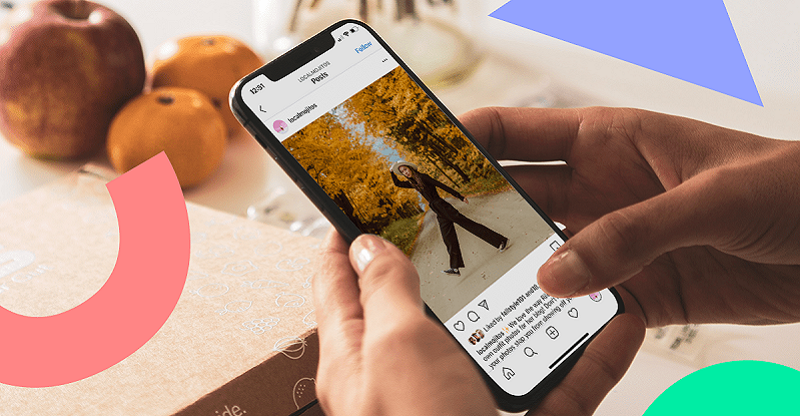
Instagram chưa cho phép người dùng tải ảnh trực tiếp từ nền tảng nên bạn cần biết cách download từ các công cụ hỗ trợ khác.
1. Cách download ảnh Instagram về điện thoại
Để tải ảnh Instagram về điện thoại, bạn có thể sử dụng app hoặc trang web hỗ trợ với vài thao tác đơn giản dưới đây.
1.1 Cách download ảnh Instagram về điện thoại bằng trang web Instasave
Bạn tiến hành tải ảnh Instagram về điện thoại bằng trang web Instasave theo các bước sau:
Bước 1: Mở ứng dụng Instagram, tìm rồi chọn hình ảnh muốn tải về điện thoại.
Bước 2: Nhấn vào biểu tượng 3 dấu chấm ở bên phải của ảnh rồi chọn “Sao chép liên kết”.
Bước 3: Truy cập vào trang web https://instasave.xyz/ trên trình duyệt rồi dán liên kết vừa sao chép được vào ô Instagram Photo and Video Downloader. Sau đó, bạn nhấn chọn “Submit” để tiếp tục quá trình download ảnh Instagram.
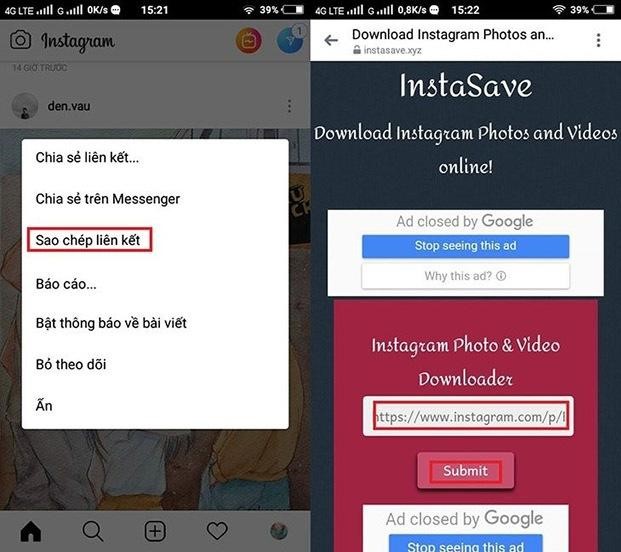
Bạn sao chép liên kết hình ảnh rồi dán vào trang web sau đó nhấn “Submit”.
Bước 4: Lúc này, hình ảnh bạn cần tải sẽ hiện ở phía dưới. Bạn nhấn vào ảnh để chuyển sang tab mới.
Bước 5: Bạn nhấn giữ vào ảnh rồi chọn “Tải hình ảnh xuống” để lưu về điện thoại.
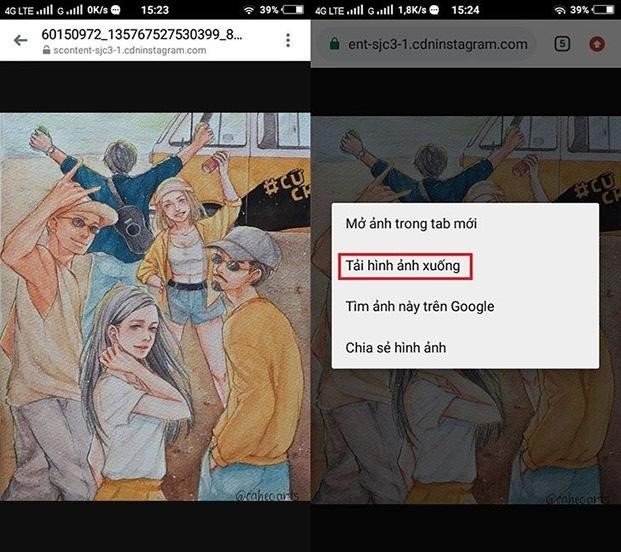
Bạn nhấn giữ để download ảnh Instagram về thư viện điện thoại.
1.2 Cách download ảnh Instagram về điện thoại bằng trang web igram.io
Bạn tiến hành tải ảnh Instagram về điện thoại qua trang web igram.io như sau:
Bước 1: Mở ứng dụng Instagram lên rồi tìm và chọn hình ảnh muốn tải. Sau đó, bạn nhấn vào biểu tượng dấu 3 chấm rồi sao chép liên kết hình ảnh.
Bước 2: Truy cập vào trang web igram.io trên trình duyệt.
Bước 3: Dán liên kết hình ảnh vừa sao chép vào ô rồi nhấn “Download”.
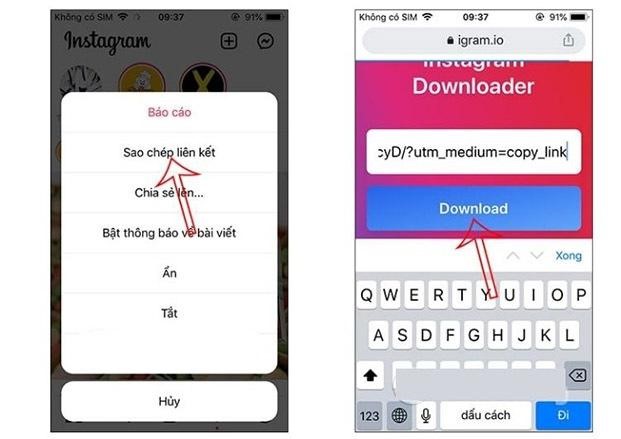
Bạn sao chép liên kết hình ảnh rồi dán vào trang web igram.io rồi nhấn Download.
Bước 4: Lúc này, hình ảnh sẽ hiển thị lên màn hình. Bạn lựa chọn kích thước hình ảnh phù hợp với nhu cầu sử dụng.
Bước 5: Bạn nhấn giữ vào hình ảnh rồi chọn “Lưu hình ảnh” để tải về điện thoại.
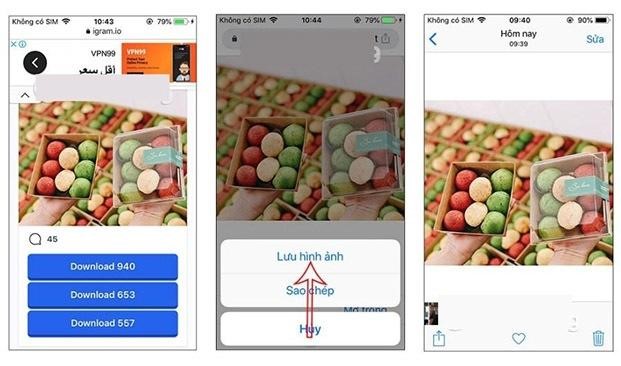
Bạn chọn kích thước rồi nhấn lưu hình ảnh để tải về điện thoại.
1.3 Cách download ảnh Instagram về iOS bằng ứng dụng Insaver
Bạn có thể tải ảnh Instagram về iPhone 14 Plus 128GB tím bằng app Insave như sau:
Bước 1: Tải ứng dụng Insaver for Instagram trên App Store.
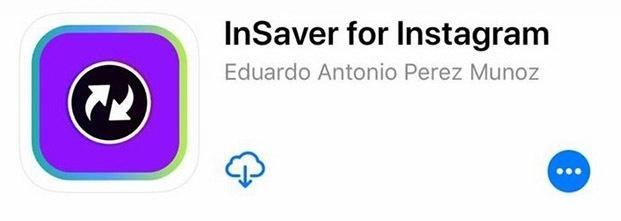
Bạn tải InSaver for Instagram về điện thoại iPhone.
Bước 2: Mở ứng dụng Instagram, chọn hình ảnh muốn tải rồi nhấn vào nút 3 chấm, sau đó sao chép liên kết.
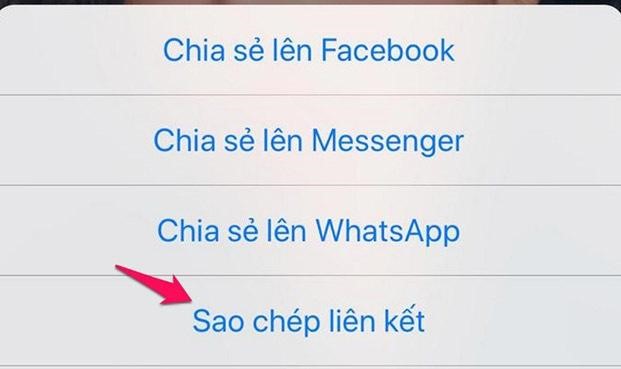
Bạn sao chép liên kết của hình ảnh trên Instagram.
Bước 3: Mở ứng dụng Insaver for Instagram lên rồi dán link liên kết vào. Sau đó, bạn nhấn chọn “Add to Favorites” để tiếp tục.
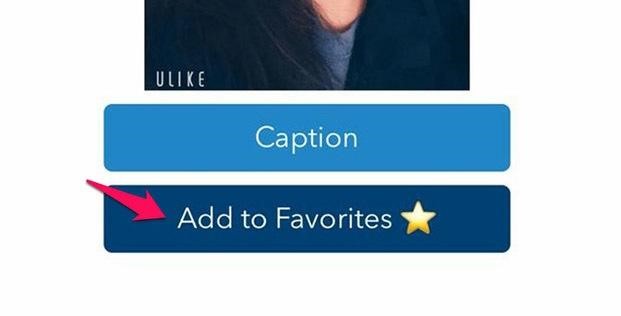
Bạn dán link liên kết hình ảnh vào rồi nhấn “Add to Favorites”.
Bước 4: Nhấn chọn “Download” để tải ảnh Instagram về điện thoại iPhone.
1.4 Sử dụng app tải ảnh Instagram FastSave với điện thoại Android
Với điện thoại sử dụng hệ điều hành Android, bạn có thể tải ảnh Instagram qua ứng dụng FastSave theo các bước dưới đây:
Bước 1: Truy cập vào CH Play rồi tải ứng dụng FastSave về điện thoại.
Bước 2: Sau khi cài đặt thành công FastSave, bạn mở ra rồi chọn “Open Instagram” để tiếp tục.
Bước 3: Màn hình hiển thị giao diện Instagram, bạn tìm hình ảnh cần tải. Sau đó, bạn nhấn vào dấu 3 chấm trên ảnh để hệ thống FastSave tự lưu về thư viện điện thoại.
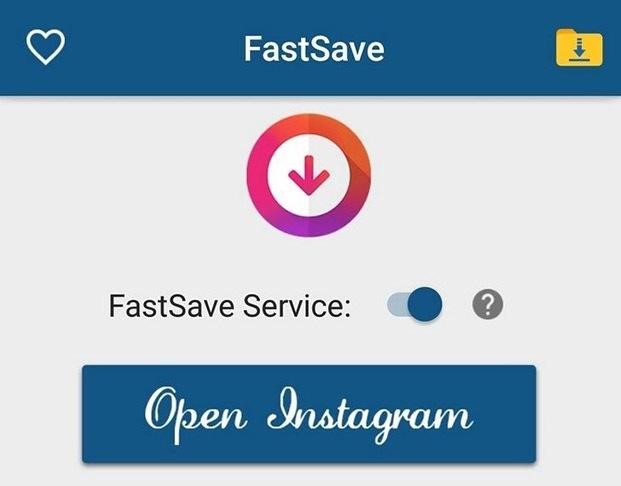
FastSave là ứng dụng hỗ trợ người dùng download ảnh Instagram trên điện thoại Android.
1.5. Tải ảnh từ Instagram về điện thoại bằng trang web Snapinsta
Bạn tải ảnh từ Instagram về điện thoại thông qua Snapinsta theo các bước dưới đây:
Bước 1: Mở hình ảnh muốn tải ảnh về trên Instagram rồi nhấn vào dấu 3 chấm bên cạnh, chọn “Copy Link” để sao chép liên kết.
Bước 2: Bạn truy cập vào trang web Snapinsta.app trên trình duyệt điện thoại. Tiếp theo, bạn dán đường link vừa sao chép vào thanh công cụ của trang web.
Bước 3: Bạn nhấn vào Download (Tải xuống) để lưu ảnh về điện thoại.
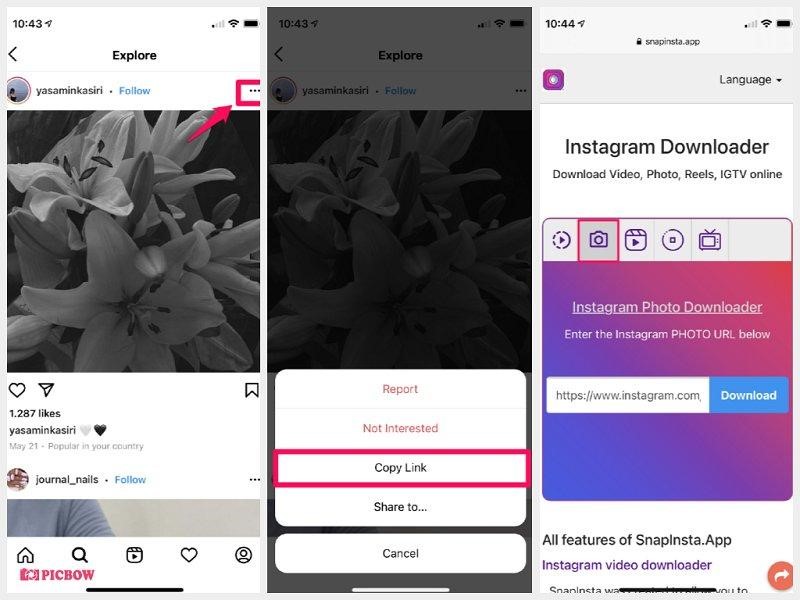
Bạn nhấn “Copy Link” rồi dán vào Snapinsta sau đó nhấn “Download” để tải về điện thoại.
2. Cách download ảnh Instagram về máy tính
Bạn có thể tải ảnh trên Instagram về máy tính bằng cách sử dụng nguồn trang F12 hoặc trang web hỗ trợ.
2.1 Cách download ảnh Instagram về máy tính bằng phím F12
Để tải ảnh từ Instagram về máy tính, bạn có thể sử dụng nguồn trang F12 theo các bước dưới đây:
Bước 1: Bạn truy cập trang chủ của Instagram bằng trình duyệt máy tính. Sau đó, nhấn vào để xem ảnh muốn tải về máy.
Bước 2: Bạn nháy chuột phải vào hình ảnh Instagram rồi nhấn vào mục “Kiểm tra”.
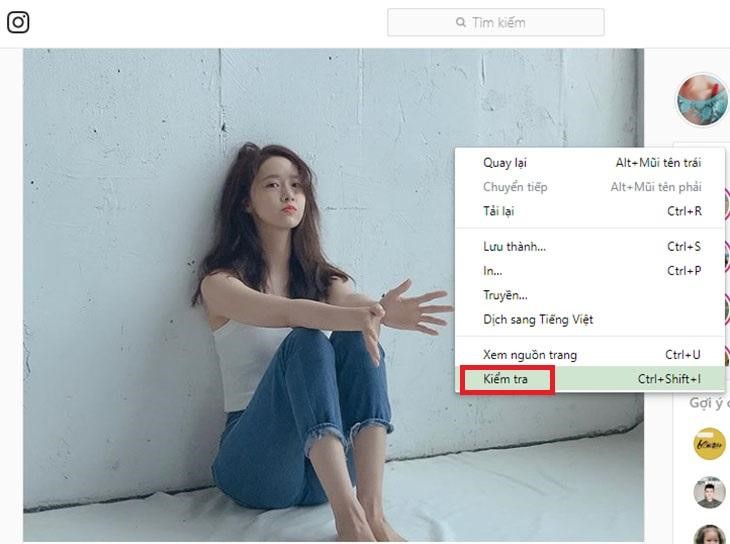
Bạn nháy chuột phải vào ảnh Instagram rồi nhấn chọn “Kiểm tra”.
Bước 3: Lúc này, giao diện hiển thị nguồn trang. Bạn nhấn vào mũi tên chỉ xuống của dòng mã nằm bên trên dòng chữ xanh được bôi đen.
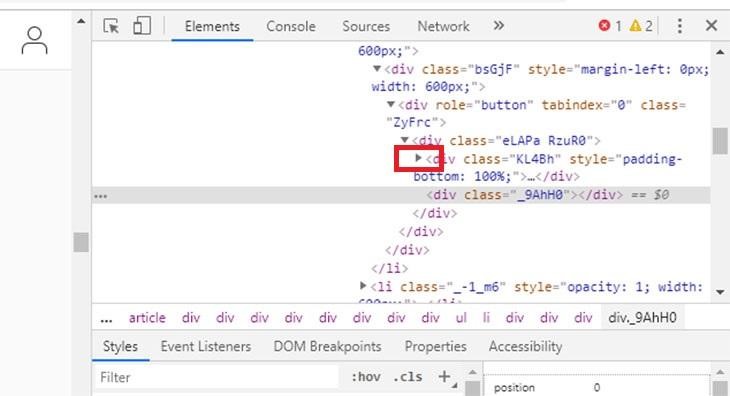
Bạn nhấn vào mũi tên xuống của dòng nằm bên trên dòng chữ màu xanh bôi đen.
Bước 4: Bạn nháy chuột phải vào đường link hiện ra rồi chọn “Open in new tab”.
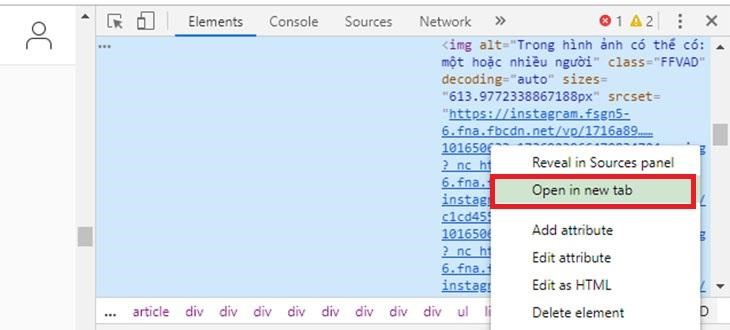
Bạn nháy chuột phải vào link rồi nhấn “Open in new tab”.
Bước 5: Tab mới sẽ hiển thị hình ảnh cần tải, bạn nháy chuột phải rồi chọn “Lưu hình ảnh thành…” để download ảnh Instagram về máy tính.
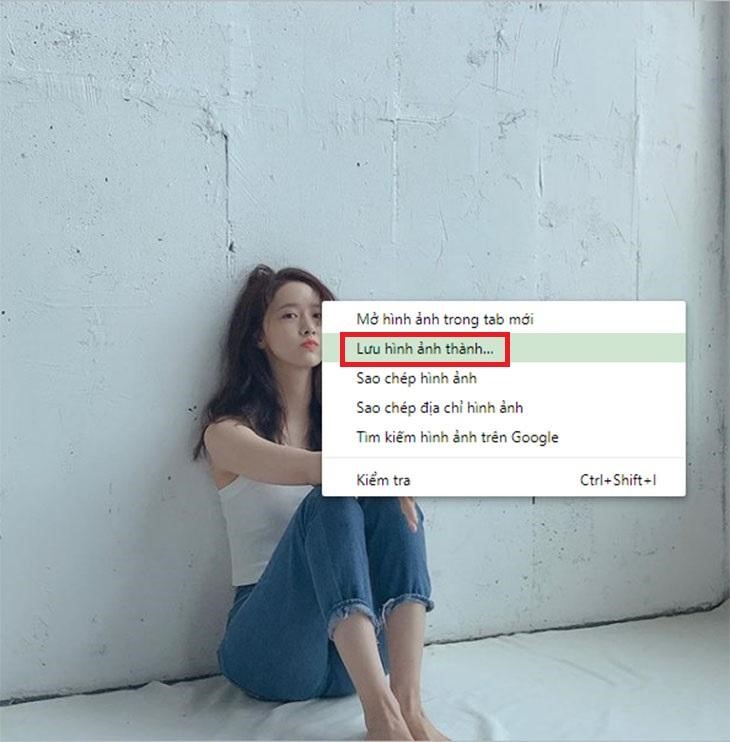
Bạn nháy chuột phải vào hình ảnh rồi chọn “Lưu hình ảnh thành…” để hoàn tất.
2.2 Cách download ảnh Instagram về máy tính bằng trang web hỗ trợ
Nếu không muốn tải ảnh Instagram về máy tính bằng phím F12 thì bạn có thể sử dụng trang web hỗ trợ nhanh chóng theo các bước sau đây:
Bước 1: Truy cập vào Instagram, mở bài viết chứa hình ảnh muốn tải rồi nhấn vào biểu tượng dấu 3 chấm. Sau đó, bạn chọn “Sao chép liên kết” để tiếp tục.
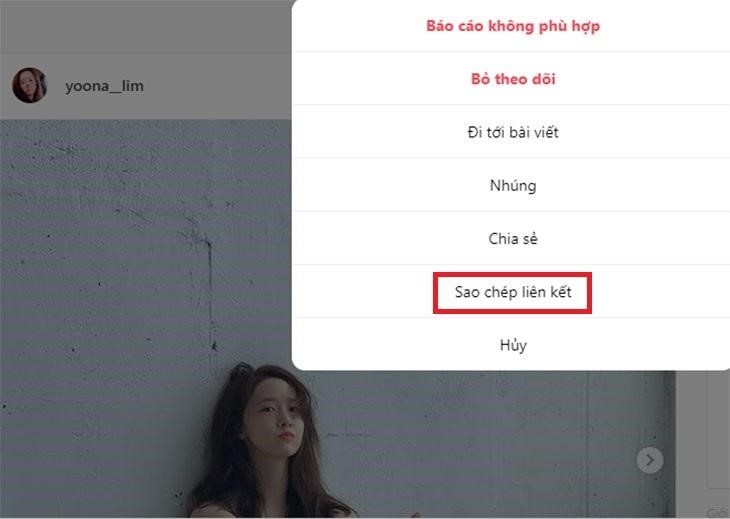
Bạn nhấn vào dấu ba chấm bên cạnh ảnh Instagram rồi chọn “Sao chép liên kết”.
Bước 2: Bạn truy cập vào trang web https://instaoffline.net/ bằng trình duyệt máy tính.
Bước 3: Bạn dán đường link liên kết vừa sao chép ở bước 1 vào thanh công cụ. Sau đó, bạn chọn “Download” để tiếp tục.
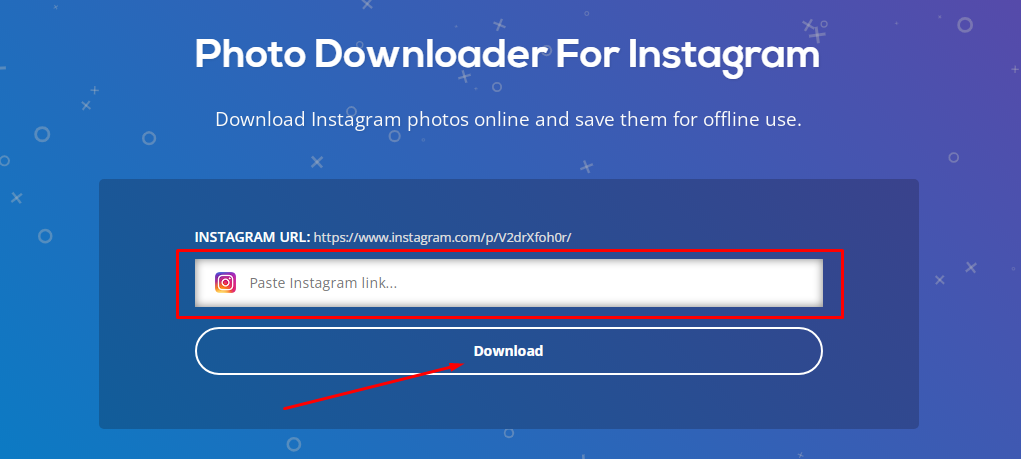
Bạn dán đường dẫn của bài viết vào rồi chọn “Download” để tiếp tục.
Bước 4: Lúc này, hình ảnh bạn muốn tải sẽ hiển thị phía dưới. Bạn nhấn vào ảnh muốn tải rồi chọn “Download Image” để download ảnh Instagram.
Bài viết trên đã tổng hợp các cách download ảnh Instagram trên máy tính và điện thoại iPhone hoặc Android với chất lượng sắc nét. Chúc bạn thực hiện thành công với những hướng dẫn chi tiết trong bài nhé!
>>> Cách lấy danh bạ từ Gmail trên điện thoại iPhone hoặc Android
Xem ngay các mẫu điện thoại thịnh hành hiện nay:
Bài viết liên quan
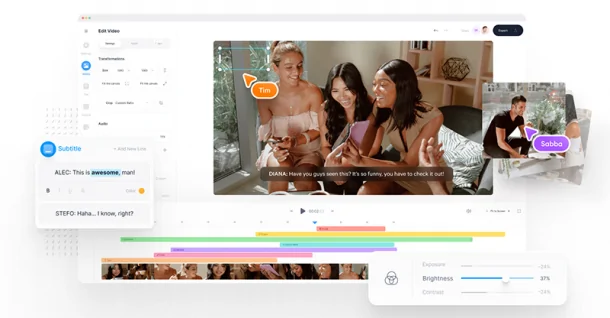
TOP những phần mềm chỉnh sửa video online hoàn toàn miễn phí
19,906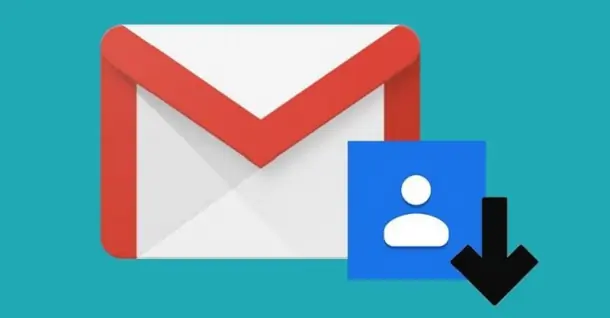
Cách lấy danh bạ từ Gmail trên điện thoại iPhone hoặc Android
93,510
iPhone tự tắt nguồn - Tìm hiểu nguyên nhân và cách xử lý hiệu quả
103,501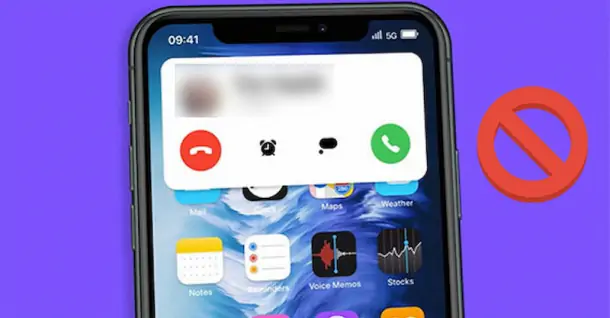
Cách chặn số lạ trên iphone để tránh các cuộc gọi làm phiền
65,012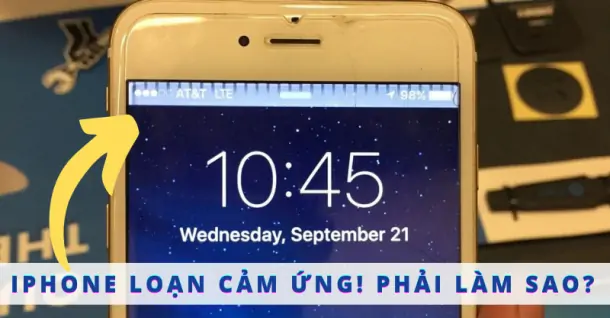
iPhone bị loạn cảm ứng - Tìm hiểu nguyên nhân và cách khắc phục
21,947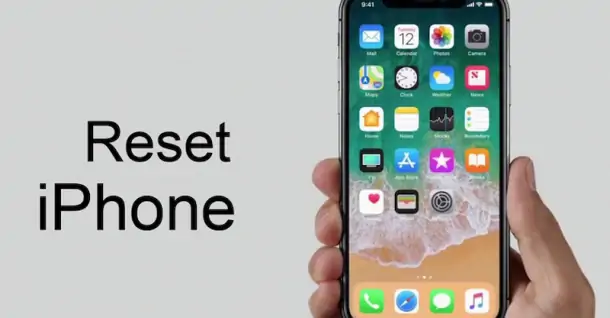
Bật mí cách reset máy iPhone tại nhà đơn giản nhưng hiệu quả
16,049Tải app Dienmaycholon
Tải app theo dõi thông tin đơn hàng và hàng ngàn voucher giảm giá dành cho bạn.

Tin nổi bật

Săn Sale LG - Nhận Ngay Quà Khủng
Khách hàng khi mua sản phẩm LG sẽ được tặng 01 máy hút bụi LG A9K-MAX.BBKPLVN trị giá 19.990.000 đồng/sản phẩm trong thời gian diễn ra khuyến mãi. ...265
95 ngày tri ân – 95 năm đổi mới cùng Toshiba
CHƯƠNG TRÌNH KHUYẾN MẠI 2025: 95 NGÀY TRI ÂN – 95 NĂM ĐỔI MỚI CÙNG TOSHIBA ...4190
Tặng Thêm 2 Năm Bảo Hành Và 1 Đổi 1 Trong Vòng 90 Ngày
Khách hàng khi mua máy giặt Toshiba tại hệ thống Siêu thị Điện Máy - Nội Thất Chợ Lớn trên toàn quốc (bao gồm online) trong thời gian diễn ra chương trình sẽ được tận hưởng các ưu đãi sau: - Tặn...778
Chương Trình Bảo Hành Nhanh 24 Giờ Và 90 Ngày 1 Đổi 1 Cho Tủ Lạnh Aqua
- Khách hàng mua bất kỳ sản phẩm Tủ lạnh mang nhãn hiệu AQUA (trong danh sách mục số 2) tại các cửa hàng trực thuộc Quý khách hàng trên toàn quốc sẽ được áp dụng Chương trình dịch vụ bảo hành nhanh...581
Kích Hoạt Chất Đức - Trúng Xe Đức
- Sản phẩm áp dụng: Bếp Đơn, Bếp Đôi, Bếp Ba, Hút Mùi, Lò Vi Sóng, Máy rửa bát thương hiệu JUNGER (chi tiết trong danh sách bên dưới) khi mua sắm tại Siêu Thị Điện Máy - Nội Thất Chợ Lớn. - Hìn...6565

















